
Tartalomjegyzék:
- Szerző John Day [email protected].
- Public 2024-01-30 09:40.
- Utoljára módosítva 2025-01-23 14:47.

A Stemma Talajérzékelő egy szondát használ a növények nedvességszintjének érzékelésére. A környezeti hőmérsékletet a mikrokontroller belső hőmérséklet -érzékelőjéről is érzékeli. Ez a készülék nem igényel forrasztást.
Kellékek
Stemma talajérzékelő
JST PH 4 tűs - férfi fejkábel - I2C STEMMA kábel - 200 mm
Arduino Uno
Áramforrás
1. lépés: Hol vásárolhatja meg kellékeit




A nedvességérzékelő működtetéséhez a következőkre van szüksége:
Stemma talajérzékelő (https://www.adafruit.com/product/4026)
Arduino (az Uno használatát választottam, de ezt fel lehet cserélni) (https://www.mouser.com/ProductDetail/Arduino/A0000…)
JST PH 4 tűs - férfi fejkábel - I2C STEMMA kábel - 200 mm (https://www.adafruit.com/product/3955)
Tápellátó eszköz (MacBook Pro-t használok, de ez bármilyen tápegységgel felcserélhető) (https://www.apple.com/macbook-pro/?afid=p238%7Cskx…)
2. lépés: A sztémaérzékelő



Az alkatrészek rögzítésének megkezdésekor kezdje a Stemma érzékelővel és a 4-tűs JST PH-csatlakozóval a férfi fejkábelhez. Dugja össze ezeket, mielőtt bármilyen vezetéket csatlakoztat az Arduino -hoz.
1. lépés:
Csatlakoztassa a piros vezetéket az áramforráshoz. Győződjön meg arról, hogy ugyanazt a feszültséget használja, amelyen a mikrokontroller logikája alapul. A legtöbb Arduino esetében ez az 5V. Ha 3.3V -os logikája van, használjon 3V -ot.
2. lépés:
Csatlakoztassa a fekete vezetéket a tápellátáshoz/adatföldhöz.
3. lépés:
Csatlakoztassa a zöld vezetéket az A5 -höz.
4. lépés:
Csatlakoztassa a fehér vezetéket az A4 -hez.
3. lépés: Az Arduino beállítása




Fontos, hogy hozzáférjen az Arduino szoftverhez. Ha nincs számítógépén, csatoltam egy letöltési linket (https://www.arduino.cc/en/main/software).
Miután sikeresen letöltötte a szoftvert, módosítania kell a beállításokat az Arduino alapján.
1. lépés:
Válassza az Eszközök menüt, és válassza ki a portot. Győződjön meg róla, hogy az Arduino/Gunuino Uno van kiválasztva (ha ez az Ön által használt Arduino).
2. lépés:
Maradjon az Eszközök menüben, és válassza ki a táblát. Az Arduino. Genuino Uno -t ellenőrizni kell.
4. lépés: Új könyvtárak hozzáadása és használata




A Stemma nedvességérzékelő teszteléséhez rendelkeznie kell az Adafruit libikóka könyvtárával.
1. lépés:
Válassza a Vázlat fület a menüsorban. Görgessen le a Könyvtár felvételéhez, és válassza a Könyvtárak kezelése lehetőséget.
2. lépés:
Írja be az Adafruit libikóka könyvtárat. Csak egy elemnek kell megjelennie. Töltse le a legújabb verziót.
3. lépés:
A letöltés befejezése után válassza ki a fájl lapot a menüsoron. Görgessen le a Példák lehetőséghez. Válassza az Adafruit libikóka könyvtárat. Ezután válassza a talajszenzor lehetőséget. Végül válassza a talajszenzor_példa lehetőséget.
Ez megnyit egy kódot, amellyel tesztelheti az érzékelőt.
5. lépés: Tesztelés



Miután elvégezte az összes előző lépést, most tesztelheti Stemma nedvességérzékelőjét az Arduino és az Arduino szoftverrel.
A program futtatásához csatlakoztatnia kell az Arduino -t a számítógéphez.
A mintakódot be kell töltenie az Arduino szoftverbe.
Válassza az ellenőrzés gombot. Ha ez befejeződött, válassza a feltöltés gombot. Az Arduino feltöltése után válassza ki a nagyítót a jobb felső sarokban. Ezzel megnyílik az adatinformáció.
Annak ellenőrzéséhez, hogy az adatok megfelelően változnak -e, tegye a kezét az érzékelőre. Ha megfelelően működik, a képernyőn megjelenő információk megváltoznak.
Sikeresen telepítette és tesztelte az érzékelőt.
Ajánlott:
Fény- és hőmérsékletérzékelő adatok olvasása és ábrázolása a Raspberry Pi segítségével: 5 lépés

Fény- és hőmérsékletérzékelő adatok olvasása és ábrázolása a Raspberry Pi segítségével: Ebben az utasításban megtanulja, hogyan kell fény- és hőmérséklet -érzékelőt olvasni a málna pi és az ADS1115 analóg -digitális konverter segítségével, és grafikonozni a matplotlib segítségével. Kezdjük a szükséges anyagokkal
Hőmérsékletérzékelő táska a CPX használatával: 5 lépés

Hőmérsékletérzékelő táska A CPX használata: A hőmérsékletérzékelő táska elkészítéséhez bármilyen zsákra szüksége lesz. Varrással készítettem saját táskámat, de vásárolhat előre elkészített táskát is, vagy használhat újra egy régi táskát, amelyet otthon talál. A hőmérséklet-érzékelő beépítéséhez szüksége lesz egy CPX-áramkör lejátszóra
WEMOS D1 Temp/Nedvesség IoT: 6 lépés

WEMOS D1 Temp/Nedvesség IoT: Ez egy egyszerű összeszerelési, összekötési, fordítási projekt, amely elindítja az IoT hőmérséklet- és páratartalom -érzékelőjével, amely csatlakozik a WiFi -hez, és „jelenti” az adatait a Blynk IoT platformra. A felügyelet egyszerűvé tétele az okostelefonról. Az aszen kívül
UCL - IIoT - Nedvesség adatgyűjtő: 6 lépés

UCL - IIoT - Nedvesség adatgyűjtő: Ez az oktatóanyag tájékoztatást nyújt a piszokból származó nedvességről, amely megtekinthető egy csomó -vörös felhasználói felületen, továbbá az adatokat összegyűjtik és MySQL adatbázisba helyezik, ez segíthet megtanulni az öntözési mintákat
DIY nedvesség alapú intelligens öntözés: 10 lépés (képekkel)
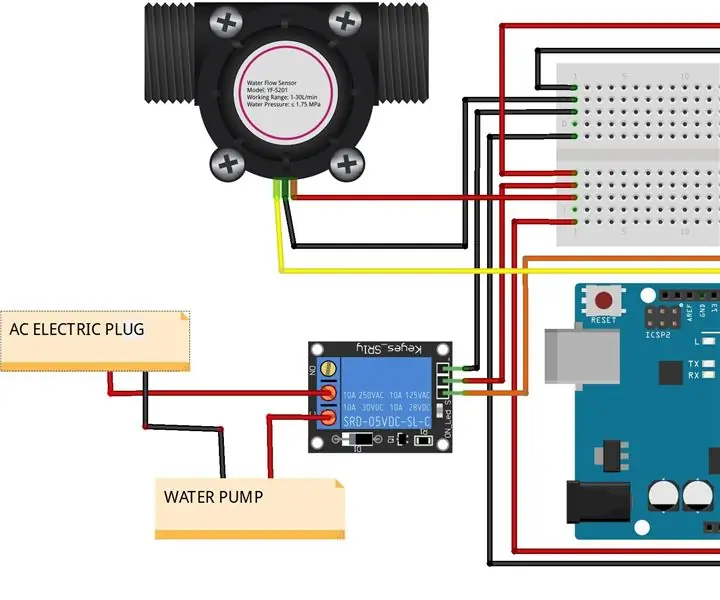
DIY nedvesség-alapú intelligens öntözés: Tudjuk, hogy a növényeknek vízre van szükségük, mint tápanyag szállító közeg, mivel az oldott cukrot és más tápanyagokat a növényen keresztül szállítják. Víz nélkül a növények elsorvadnak. A túlzott öntözés azonban kitölti a talaj pórusait, zavarja a
